목차
Pypi로 설치하기
pip install Spire.Pdf
관련 링크
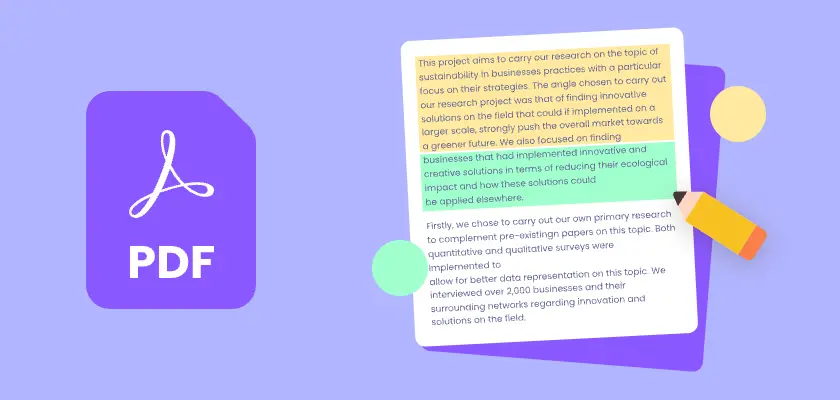
PDF에서 텍스트를 강조하는 것은 문서를 변경하지 않고 핵심 정보를 강조하는 빠른 방법입니다. Adobe Acrobat Reader DC가 인기 있는 선택이지만, 유일한 옵션은 아닙니다. 무료 브라우저와 온라인 편집기부터 Mac의 미리보기, 심지어 파이썬 자동화까지, 작업을 완료할 수 있는 여러 가지 방법이 있습니다.
이 기사에서는 초보자 친화적인 도구부터 개발자를 위한 고급 솔루션에 이르기까지 PDF에서 텍스트를 강조하는 다섯 가지 실용적인 방법을 배울 것입니다.
- 방법 1. Adobe Acrobat Reader DC 사용하기
- 방법 2. 웹 브라우저 사용하기
- 방법 3. 온라인 편집기 사용하기
- 방법 4. Mac에서 미리보기 사용하기
- 방법 5. 파이썬 사용하기 (자동화)
방법 1. Adobe Acrobat Reader DC 사용하기
Adobe Acrobat Reader DC는 많은 사용자들이 선호하는 도구입니다. 무료이며 Windows와 Mac 모두에서 사용할 수 있으며, PDF 주석을 간단하게 만들어주는 내장 형광펜이 함께 제공됩니다.
Acrobat Reader로 PDF에서 텍스트 강조하는 방법
- 1단계. 아직 설치하지 않았다면 Adobe Acrobat Reader DC를 다운로드하여 설치합니다.
- 2단계. Acrobat Reader에서 PDF 파일을 엽니다.
- 3단계. 도구 모음에서 텍스트 강조 도구를 선택합니다.
- 4단계. 강조하고 싶은 텍스트 위로 마우스를 드래그합니다.
- 5단계. 변경 사항을 유지하려면 PDF를 저장합니다.
사용자 지정: 사이드바에서 "주석" 도구를 클릭합니다. 그러면 새로운 강조 색상을 선택하고 투명도(불투명도)를 조절할 수 있는 패널이 열립니다.
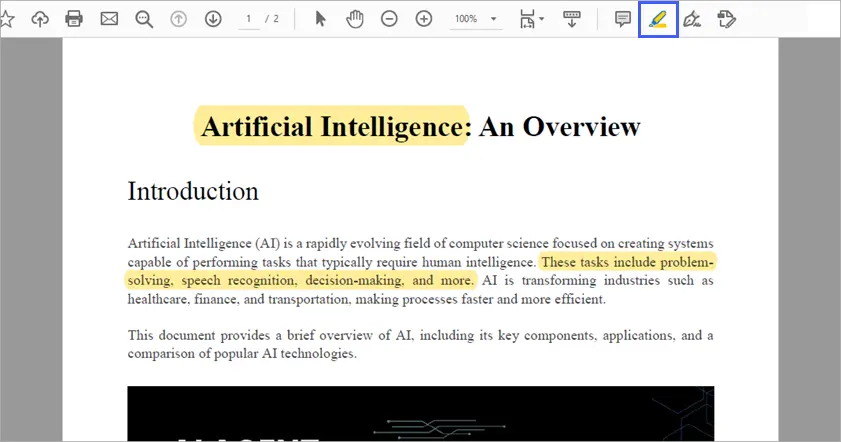
장점
- 무료이며 널리 사용 가능합니다.
- 매우 직관적인 인터페이스.
- Windows와 Mac에서 일관되게 작동합니다.
- 주석 및 스티커 메모와 같은 추가 주석 도구를 지원합니다.
단점
- 간단한 작업에는 다소 무겁게 느껴질 수 있습니다.
- 설치가 필요하여 빠른 편집에는 이상적이지 않을 수 있습니다.
방법 2. 웹 브라우저 사용하기
Chrome, Edge, Firefox와 같은 대부분의 최신 브라우저는 PDF를 직접 열 수 있으며 강조 표시와 같은 기본 주석 기능을 제공합니다. 장점은 아무것도 설치할 필요가 없다는 것입니다. 브라우저에서 PDF를 열고 마킹을 시작하면 됩니다.
Edge로 PDF에서 텍스트 강조하는 방법
- 1단계. PDF 파일을 마우스 오른쪽 버튼으로 클릭 > "연결 프로그램" > "Microsoft Edge"를 선택하거나 Edge 창으로 드래그합니다.
- 2단계. PDF 뷰어의 도구 모음에서 강조 펜을 선택합니다. 도구 옆의 드롭다운 화살표를 클릭하여 다른 색상을 선택할 수 있습니다.
- 3단계. 텍스트 위를 클릭하고 드래그하여 강조 표시합니다.
- 4단계. 저장 아이콘을 클릭하거나 Ctrl + S를 눌러 PDF를 저장합니다.
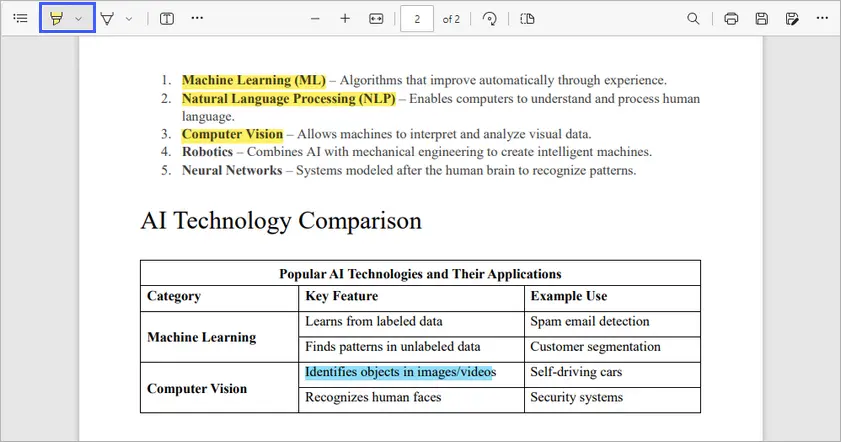
장점
- 완전 무료, 소프트웨어 설치 필요 없음.
- 빠르고 편리하게 강조할 수 있습니다.
- Windows와 Mac 모두에서 사용 가능합니다.
단점
- 전용 PDF 편집기에 비해 강조 옵션이 제한적입니다.
- 주석이나 도형과 같은 고급 주석 기능이 없습니다.
- 전문적인 편집이 아닌 간단한 강조 표시에 가장 적합합니다.
방법 3. 온라인 편집기 사용하기
소프트웨어를 설치하고 싶지 않다면 Smallpdf나 Sejda와 같은 온라인 PDF 편집기는 브라우저가 있는 모든 장치에서 액세스할 수 있는 사용하기 쉬운 강조 도구를 제공합니다.
Smallpdf로 PDF에서 텍스트 강조하는 방법
- 1단계. Smallpdf의 PDF 주석 달기 도구로 이동합니다.
- 2단계. 컴퓨터에서 PDF 파일을 업로드합니다.
- 3단계. 강조 도구를 선택하고 텍스트를 표시합니다.
- 4단계. 작업이 끝나면 편집된 PDF를 다운로드합니다.
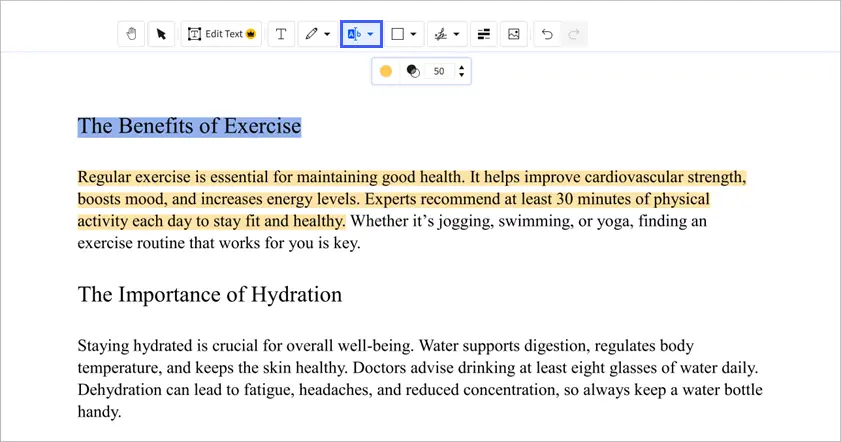
장점
- 모든 장치(Windows, Mac, 모바일)에서 액세스할 수 있습니다.
- 설치가 필요 없습니다.
- 가끔 PDF를 편집할 때 잘 작동합니다.
단점
- 무료 버전에는 제한이 있습니다(일일 사용량 한도, 파일 크기 제한).
- 민감한 문서를 업로드할 때 개인 정보 보호 문제가 있습니다.
- 인터넷 연결이 필요합니다.
방법 4. Mac에서 미리보기 사용하기
Mac 사용자라면 이미 내장된 PDF 형광펜인 미리보기를 손쉽게 사용할 수 있습니다. 가볍고 빠르며 기본 PDF 주석을 위한 놀랍도록 강력한 기능을 제공합니다.
미리보기를 사용하여 PDF에서 텍스트 강조하는 방법
- 1단계. 미리보기를 실행하고 PDF 파일을 엽니다.
- 2단계. 오른쪽 상단 모서리로 이동하여 형광펜 아이콘을 클릭합니다.
- 3단계. (선택 사항) 강조 도구 옆의 색상 상자를 클릭하여 다른 색상을 선택합니다.
- 4단계. 강조하고 싶은 텍스트 위로 커서를 클릭하고 드래그합니다.
- 5단계. 편집 내용을 보존하려면 파일을 저장합니다.
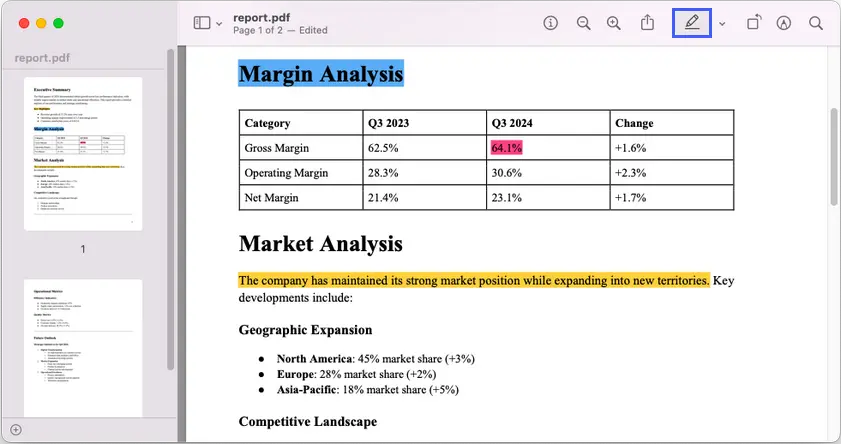
장점
- 무료이며 모든 Mac에 사전 설치되어 있습니다.
- 강조 및 메모 기능이 있는 간단하고 깔끔한 인터페이스.
- 타사 앱을 다운로드할 필요가 없습니다.
단점
- Windows에서는 사용할 수 없습니다.
- 기본 주석 기능으로 제한됩니다.
- 고급 편집 작업을 지원하지 않을 수 있습니다.
방법 5. 파이썬 사용하기 (자동화)
개발자나 대규모 PDF 처리를 다루는 사람들에게 수동 강조는 효율적이지 않습니다. 이럴 때 Spire.PDF for Python과 같은 라이브러리를 사용한 자동화가 유용합니다. 이 방법을 사용하면 프로그래밍 방식으로 PDF에 강조 표시를 추가할 수 있어 일괄 처리나 정밀한 주석 작업에 적합합니다.
파이썬과 Spire.PDF로 텍스트 강조하는 방법
- 1단계. Spire.PDF를 설치합니다: pip install Spire.PDF
- 2단계. PdfDocument 객체를 만들고 LoadFromFile()을 사용하여 PDF 파일을 로드합니다.
- 3단계. 문서의 Pages 컬렉션에서 작업할 페이지를 가져옵니다.
- 4단계. PdfTextFinder를 사용하여 강조할 텍스트를 검색하고 필요한 경우 IgnoreCase와 같은 매개변수를 조정합니다.
- 5단계. HighLight() 메서드를 사용하여 찾은 텍스트 조각에 강조 표시를 적용하고 색상을 선택합니다.
- 6단계. 업데이트된 PDF를 다른 파일에 저장합니다.
다음은 Spire.PDF for Python을 사용하여 PDF 파일의 텍스트를 강조하는 전체 코드 스니펫입니다:
from spire.pdf import *
from spire.pdf.common import*
# Create a PdfDocument object
document = PdfDocument()
# Load a PDF file
document.LoadFromFile("C:\\Users\\Administrator\\Desktop\\report.pdf")
# Get a specific page
page = document.Pages.get_Item(0)
# Create a PdfTextFinder object for the current page
finder = PdfTextFinder(page)
# Set the search parameter to find exact matches
finder.Options.Parameter = TextFindParameter.IgnoreCase
# Find instances of two strings on the page
textFragments_one = finder.Find("Executive Summary")
textFragments_two = finder.Find("This report provides a detailed analysis of our performance and strategic positioning.")
# Highlight the first instance
textFragments_one[0].HighLight(Color.get_LightGray())
textFragments_two[0].HighLight(Color.get_Yellow())
# Save the document
document.SaveToFile("output/Highlighted.pdf")
# Dispose resources
document.Close()
이 스크립트는 두 개의 문자열을 검색하고 아래 스크린샷에 설명된 대로 첫 번째 인스턴스를 다른 색상으로 강조 표시합니다.
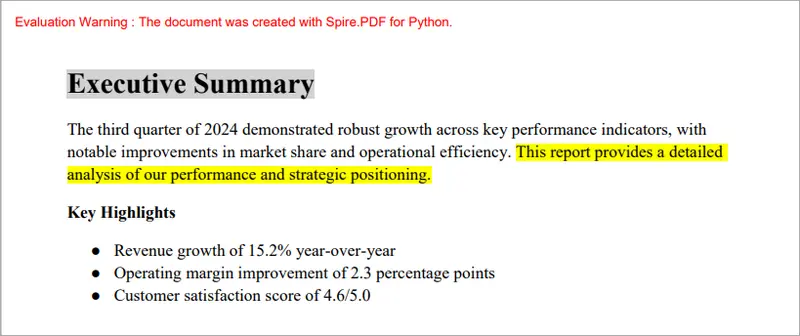
파이썬으로 PDF에서 텍스트 찾기 및 강조하기에 대한 전체 가이드를 확인하세요.
장점
- 자동화 및 일괄 작업에 적합합니다.
- 고도로 사용자 정의 가능 (색상, 특정 단어, 페이지 범위).
- 크로스 플랫폼 (Windows, Linux, Mac에서 작동).
단점
- 프로그래밍 지식이 필요합니다.
- Spire.PDF 무료 버전은 PDF 생성/로드 시 10페이지 제한이 있습니다.
- GUI 기반 도구보다 설정이 오래 걸립니다.
요약 표
| 방법 | 플랫폼 | 난이도 | 무료/유료 | 적합 대상 |
|---|---|---|---|---|
| Adobe Acrobat Reader DC | Windows, Mac | 쉬움 | 무료 | 신뢰성이 필요한 일반 사용자 |
| 웹 브라우저 (Edge) | Windows, Mac | 쉬움 | 무료 | 빠른 강조, 설치 불필요 |
| 온라인 편집기 (Smallpdf) | 모든 (웹) | 쉬움 | 무료*/유료 | 어디서나 쉬운 접근 |
| 미리보기 (Mac) | Mac | 쉬움 | 무료 | 내장 솔루션이 필요한 Mac 사용자 |
| 파이썬과 Spire.PDF | 크로스 플랫폼 | 고급 | 무료*/유료 | 개발자, 자동화, 대량 작업 |
제한이 있는 무료: Smallpdf는 일일 사용량/파일 크기 제한이 있습니다. Spire.PDF 무료 버전은 10페이지 제한이 있습니다.
마지막 팁
PDF에서 텍스트를 강조하는 것은 복잡할 필요가 없습니다. 빠른 작업을 위해 Edge 또는 미리보기는 훌륭한 무료 솔루션입니다. 신뢰성과 더 많은 기능이 필요하다면 Adobe Acrobat Reader DC가 여전히 최고의 선택입니다. 모든 장치에서 가끔 편집할 경우 온라인 편집기(예: Smallpdf)가 잘 작동합니다. 그리고 대량의 PDF를 처리하거나 정밀함이 필요한 경우 파이썬과 Spire.PDF는 자동화의 힘을 제공합니다.
궁극적으로 최상의 방법은 상황에 따라 다릅니다. 일반 사용자는 무료 도구를 사용하는 것이 좋지만 개발자와 전문가는 고급 자동화의 이점을 누릴 수 있습니다. 어떤 작업 흐름을 사용하든 이 다섯 가지 방법 중 하나가 PDF에서 텍스트를 효율적으로 강조하는 데 도움이 될 것입니다.
자주 묻는 질문
Q1: Adobe Acrobat 없이 PDF에서 텍스트를 강조할 수 있나요?
네! Edge와 같은 웹 브라우저, Smallpdf와 같은 온라인 도구 또는 Mac의 미리보기를 사용할 수 있습니다. 모두 무료 대안입니다.
Q2: PDF에서 강조 표시를 어떻게 제거하나요?
대부분의 도구에서 강조 표시된 텍스트를 선택하고 마우스 오른쪽 버튼을 클릭한 다음 강조 표시 제거를 선택합니다. 코드 기반 방법에서는 주석을 조정하거나 제거해야 합니다.
Q3: 온라인 편집기는 안전하게 사용할 수 있나요?
일반적인 문서의 경우 그렇습니다. 그러나 계약서나 금융 보고서와 같은 민감한 파일은 타사 서버에서 처리되므로 업로드하지 마십시오.
Q4: 모바일 장치에서 PDF를 강조할 수 있나요?
네, 많은 모바일 PDF 리더(안드로이드의 구글 드라이브, iOS의 도서)가 텍스트 강조를 지원합니다.
Q5: 강조 표시가 원본 PDF를 변경하나요?
강조 표시는 주석 레이어를 추가하는 것이며 텍스트 자체를 변경하지 않습니다. 나중에 언제든지 강조 표시를 제거하거나 편집할 수 있습니다.